| 编辑推荐: |
| 本文来自于cnblogs,本文主要讲述了搭建私有镜像仓库,还有实战的详细讲解,希望能对大家的学习有所帮助。 |
|
1、实战目的
搭建企业私有的镜像仓库,满足从开发环境推送和拉取镜像。当我们使用k8s来编排和调度容器时,操作的基本单位是镜像,所以需要从仓库去拉取镜像到当前的工作节点。本来使用公共的docker
hub完全可以满足我们的需求,也非常方便,但是上传的镜像任何人都可以访问,其次docker hub的私有仓库又是收费的,所以从安全和商业两方面考虑,企业必须搭建自己的私有镜像仓库。
2、搭建私有仓库
2.1、生产证书
为了保证镜像传输安全,从开发环境向私有仓库推送和拉取镜像时,一般使用https的方式(备注:对于普通的http方式请大家参考官方文档:https://docs.docker.com/registry/insecure/#deploy-a-plain-http-registry自己下去实战。),所以我们需要提供一个可信任的、知名的SSL/TLS证书,可以向知名的第三方证书颁发机构购买证书,也可以使用Let’s Encrypt生产免费的证书,还可以自己生产一个自签名证书。
由于没有购买真实的域名,无法和第三方证书颁发机构进行交互性验证,所以决定自己生产一个自签名证书,添加到私有仓库,然后让docker客户端信任此证书。
创建一个用于存储证书和私钥的目录certs
生产证书和私钥
$ openssl req \
-newkey rsa:4096 -nodes -sha256 -keyout certs/domain.key \
-x509 -days 365 -out certs/domain.crt |
注意提前想好域名(如:registry.wuling.com),并将其作为CN,整个过程如图所示:
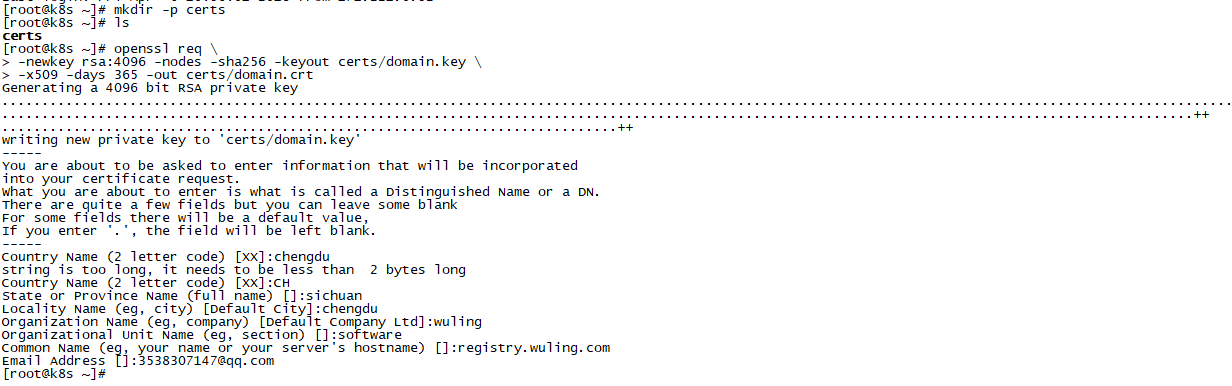
查看生成证书:

2.2、运行容器,启动镜像仓库
使用docker开源的Registry:2镜像,如图:
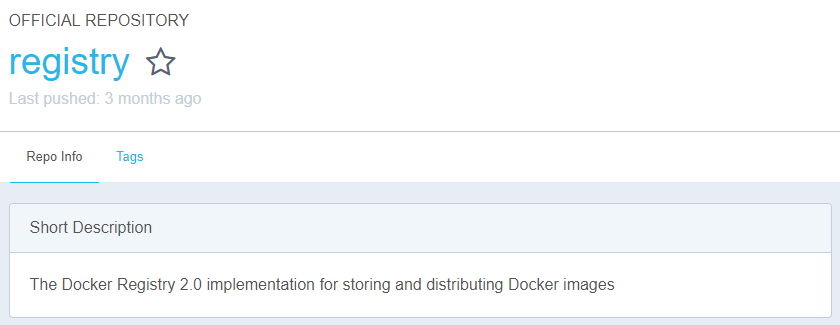
执行下面命令:
$ docker run -d \
--restart=always \
--name registry.wuling.com \
-v `pwd`/certs:/certs \
-e REGISTRY_HTTP_ADDR=0.0.0.0:443 \
-e REGISTRY_HTTP_TLS_CERTIFICATE=/certs/domain.crt \
-e REGISTRY_HTTP_TLS_KEY=/certs/domain.key \
-p 443:443 \
registry:2 |
参数 说明
-d 后台静默运行容器。
-restart 设置容器重启策略。
-name 命名容器。
-v 挂载host的certs/目录到容器的/certs/目录。
-e REGISTRY_HTTP_ADDR 设置仓库主机地址格式。
-e REGISTRY_HTTP_TLS_CERTIFICATE 设置环境变量告诉容器证书的位置。
-e REGISTRY_HTTP_TLS_KEY 设置环境变量告诉容器私钥的位置。
-p 将容器的 443 端口映射到Host的 443 端口。
如图所示:
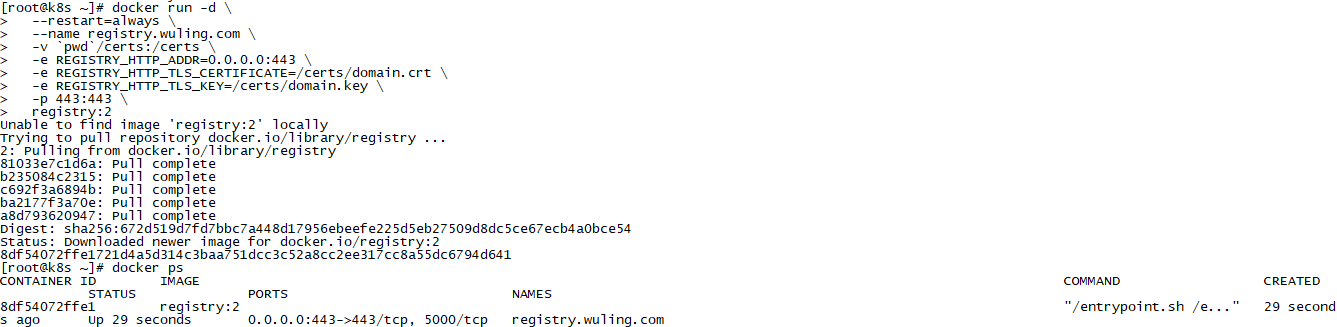
丛上图可以看到,服务端私有仓库已经正常运行起来了!!!
3、实战(从服务器和开发环境分别推送和拉取镜像)
3.1 服务器(私有仓库所在主机)
3.1.1、下载并重命名镜像
镜像的完整命名格式:[registry-host]:[port]/[username]/[imagename],当我们使用docker
push的时候,docker会自动识别[registry-host]部分为容器镜像仓库地址。
使用docker tag重命名镜像:
docker pull justmine/helloworldapi:v2.2
docker tag justmine/helloworldapi:v2.2 registry.wuling.com/justmine/helloworldapi:v2.2 |

3.1.2、推送镜像到私有仓库

什么情况?哦哦哦!!!域名是我们杜撰的,需要将与IP映射关系写入hosts文件。
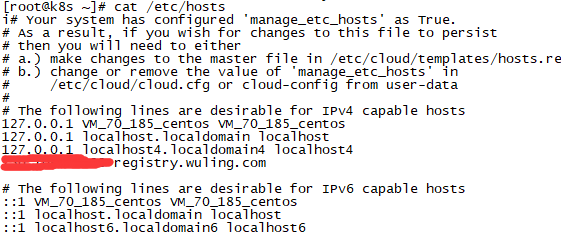
再次推送,如下:

| x509: certificate signed by unknown authority |
又是什么情况?哦哦哦!!!原来系统不信任我们颁发的证书,好吧,不知名就不信任,那我们就主动宣布此证书是值得信任的!!!
为docker client安装证书,命令如下:
$ sudo mkdir -p /etc/docker/certs.d/registry.wuling.com
$ sudo cp certs/domain.crt /etc/docker/certs.d/registry.wuling.com/ca.crt |

再次推送:
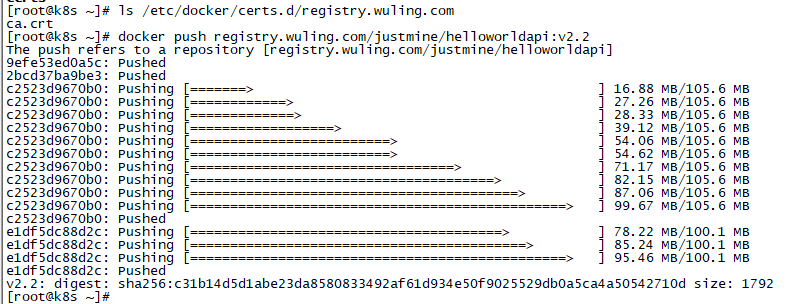
成功了!!!
3.1.3、通过浏览器查看仓库概况
仓库镜像目录:
| https://registry.wuling.com/v2/_catalog |
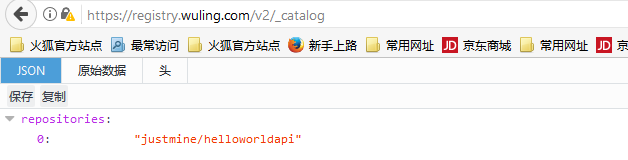
镜像详情
| https://registry.wuling.com/v2/justmine/helloworldapi/tags/list |
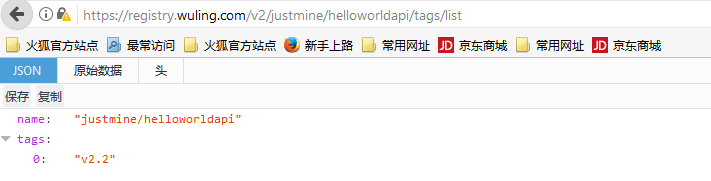
3.2 其他宿主机(开发环境Windows主机)
3.2.1 推送镜像到私有仓库
| docker push registry.wuling.com/justmine/healthchecksapi:v1.5 |

同理:为了让当前Windows主机上运行的docker信任此证书,我们只需要在Windows主机上安装此证书,右键点击【安装证书】,选择【本地主机】,选择【受信任的根证书】,添加证书即可。同时将域名与私有仓库主机ip的映射关系写入到Windows主机的hosts文件。
重启docker,再次推送:
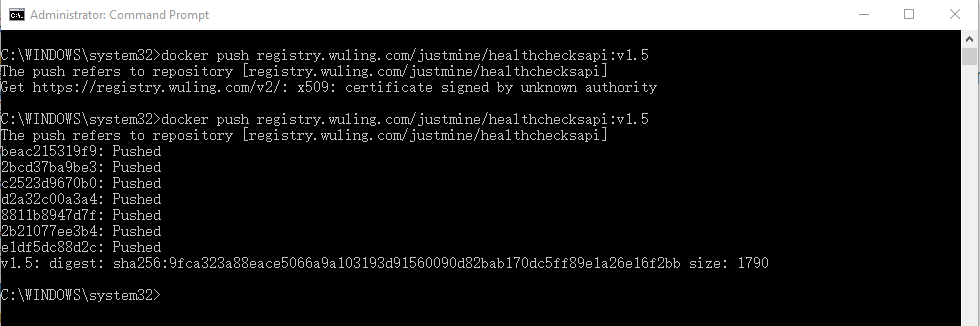
哎,终于成功了,不容易啊!!!
3.2.2 拉取镜像
| docker pull registry.wuling.com/justmine/healthchecksapi:v1.5 |

3.2.3、通过浏览器查看仓库概况
仓库镜像目录:
| https://registry.wuling.com/v2/_catalog |
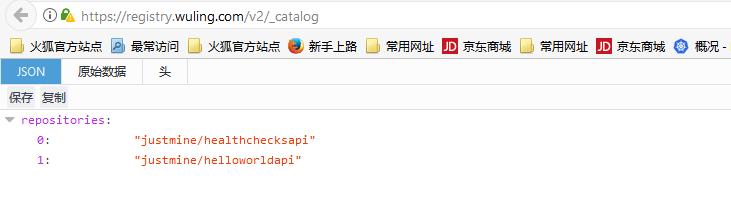
镜像详情
| https://registry.wuling.com/v2/justmine/healthchecksapi/tags/list |
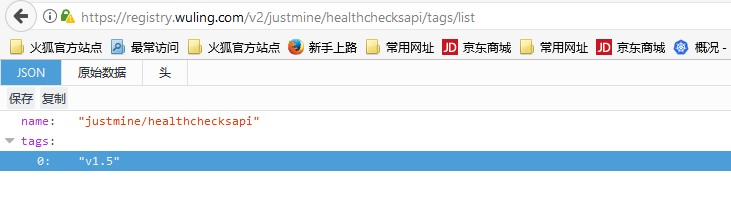
到目前为止,能够满足企业需求的私有仓库正式搭建完成。 |